Nástroje na snímanie snímok obrazovky sa stali jedným z nástrojovzákladné aplikácie na našich počítačoch. Takmer vo všetkých operačných systémoch je v predvolenom nastavení k dispozícii aspoň jeden taký nástroj, napríklad nástroj na vystrihovanie systému Windows 7, a potom existujú aj ďalšie známe programy tretích strán, ktoré vám môžu uchopiť vaše obľúbené obrazovky, napríklad Shotty, Greenshot, Kidsnapper, Grrrabit atď. Živé snímanie je ďalšou novou aplikáciou snímok obrazovky, ktoráje tiež (pravdepodobne) najbohatší na funkcie, ktoré som doteraz našiel. Okrem obvyklých možností Celá obrazovka, Aktívna oblasť a Vybratá oblasť vám aplikácia poskytne niekoľko ďalších možností, ako napríklad Zachytenie okien, Zachytenie pevnej oblasti, Zachytenie všetko v jednom, Zachytenie načasovanie, Zachytenie od ruky, Zachytenie ponuky programu, Web Zachyťte a dokonca zopakujte režim poslednej snímky pomocou funkcie Repeat Last Capture. Rovnako ako u väčšiny populárnych nástrojov môžete na získanie snímok obrazovky použiť aj klávesové skratky. Aplikácia nemá integrovaný editor fotografií, ale môžete primárny editor fotografií, napríklad Photoshop alebo MS Paint, priamo skopírovať do programu, takže ho pred uložením môžete drotáriť. Live Capture vám tiež umožní nahrať obrázky priamo na server FTP vyplnením požadovaných podrobností, ako je názov servera, vzdialená cesta, meno používateľa a heslo atď. Viac podrobností po skoku.
Aplikácia je dodávaná s Capture Bar ktorý obsahuje všetky typy možností snímok obrazovkymôžete ľahko uchopiť druh obrazovky, ktorú chcete. Lišta zostane v hornej časti každého okna, v ktorom práve pracujete, aj keď môžete ľavým tlačidlom myši upraviť jej priehľadnosť a farbu Živé snímanie v hornej časti lišty.

Pomocou Zachytenie pevnej oblasti, Chytil som náhodný úryvok závislých.a fungovalo to ako kúzlo. Ako už bolo spomenuté vyššie, zachytený obrázok sa otvoril v natívnej aplikácii Windows Paint (nastavená ako predvolená pri prvej inštalácii aplikácie, aj keď môžete vždy vykonať prepnutie pomocou konfiguračného panela, ktorý je tiež vysvetlený v predstihu). Ďalšou dôležitou vlastnosťou, ktorú som našiel, bolo Ovládanie okna, čo je skvelý nástroj, ak ho potrebujete rýchlo zachytiť časť pracovnej plochy alebo otvoreného okna.
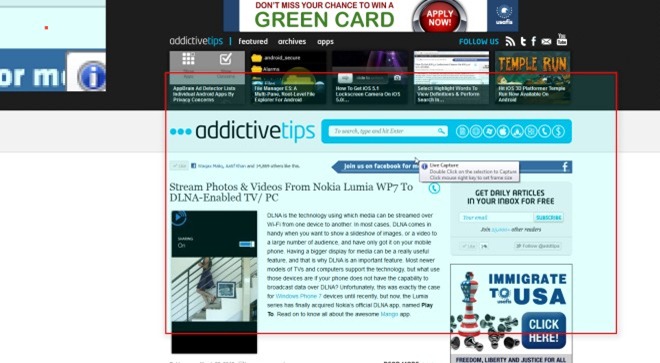
Okrem možnosti snímania obrazovky na Capture Bar, kliknutím pravým tlačidlom myši na ikonu upozornenia zobrazíte niekoľko ďalších možností, ako napríklad Zväčšovač, Výber farieb, Paleta farieb, Pravítko, Editor, Krížový kríž, uhlopriečka, Kinephoto a Make Animovať súbor GIF.
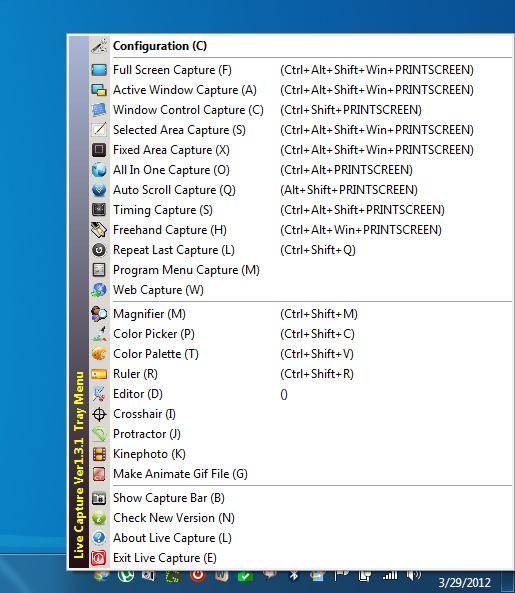
Konfiguračný panel (uvedený vyššie)obsahuje niekoľko kariet, takže si môžete aplikáciu prispôsobiť podľa svojich preferencií. Môžete upraviť formát obrazu, zatiaľ čo všetky populárne formáty súborov, ako sú PNG, GIF, JPG a BMP, sú podporované. Zachytiť klávesovú skratku Karta vám umožní priradiť rôzne klávesové skratky rôznym režimom snímania a obsahuje aj predvolené výbery, ktoré môžete upraviť podľa svojho voľného času.
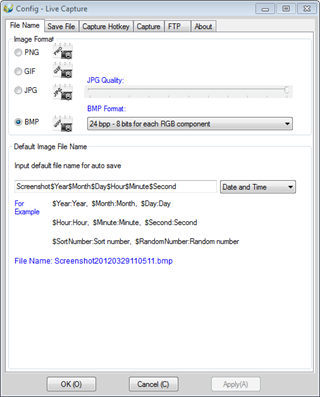
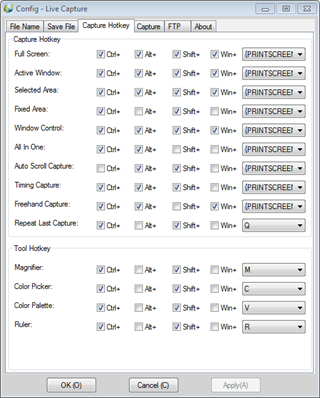
Pamätáte si na editorskú vec, o ktorej som hovoril na začiatku tohto príspevku? Uloženie súboru Karta umožňuje vybrať externého editora fotografií. Môžete tiež nastaviť, či sa má editor automaticky otvoriť po zachytení snímky obrazovky, pod položkou zajatí tab.
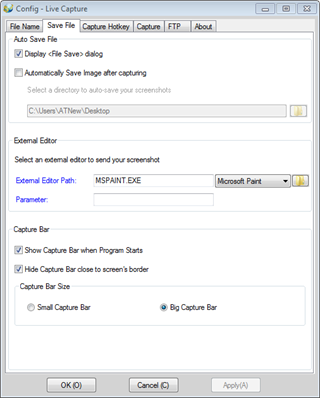
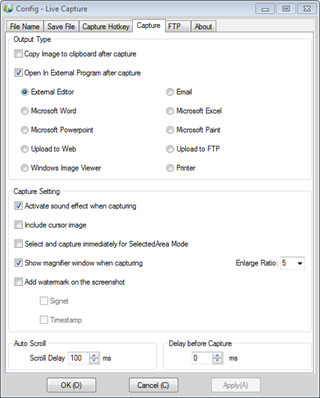
Live Capture je určite kvalitný softvér,čo nesklamalo vôbec. Ľahký nástroj je možné pridať k vašim obľúbeným programom, ak potrebujete denne snímať rôzne typy snímok obrazovky a môže sa ukázať ako dôstojný konkurent pre našich vládnucich šampiónov Greenshota Shottyho.
Aplikácia funguje na Windows XP, Windows Vista, Windows 7, Windows 8 a podporuje 32-bitovú aj 64-bitovú architektúru OS.
Stiahnite si Live Capture













Komentáre